Microsoft Copilot은 텍스트를 더 빠르고 효율적으로 작성할 수 있도록 도와주는 Microsoft Word의 혁신적인 애플리케이션입니다. AI 기술을 통합하여 문서에 대해 질문할 수 있을 뿐만 아니라 콘텐츠를 생성, 최적화 및 요약할 수도 있습니다. 이 가이드에서는 이 강력한 도구를 최대한 활용하는 방법을 알아봅니다.
핵심 사항
- Microsoft Copilot은 Microsoft Word에 통합되어 있으며 텍스트 작성 및 편집에 적합합니다.
- 텍스트 기반 쿼리를 작성하고 다양한 기능에 액세스하여 문서를 보다 효율적으로 만들 수 있습니다.
- Copilot은 신속한 엔지니어링을 지원하므로 결과를 최적화할 수 있습니다.
단계별 가이드
먼저 컴퓨터에 Microsoft 365를 로컬로 설치했는지 확인해야 합니다. 모든 것이 올바르게 설치되었다면 Microsoft Word를 열고 "빈 문서"를 클릭합니다. 오른쪽 상단에 부조종사가 표시되어야 합니다.
부조종사가 보이지 않는다면 라이선스를 업데이트해야 할 수 있습니다. 업데이트하려면 "계정"을 클릭한 다음 "라이선스 업데이트"를 클릭합니다.
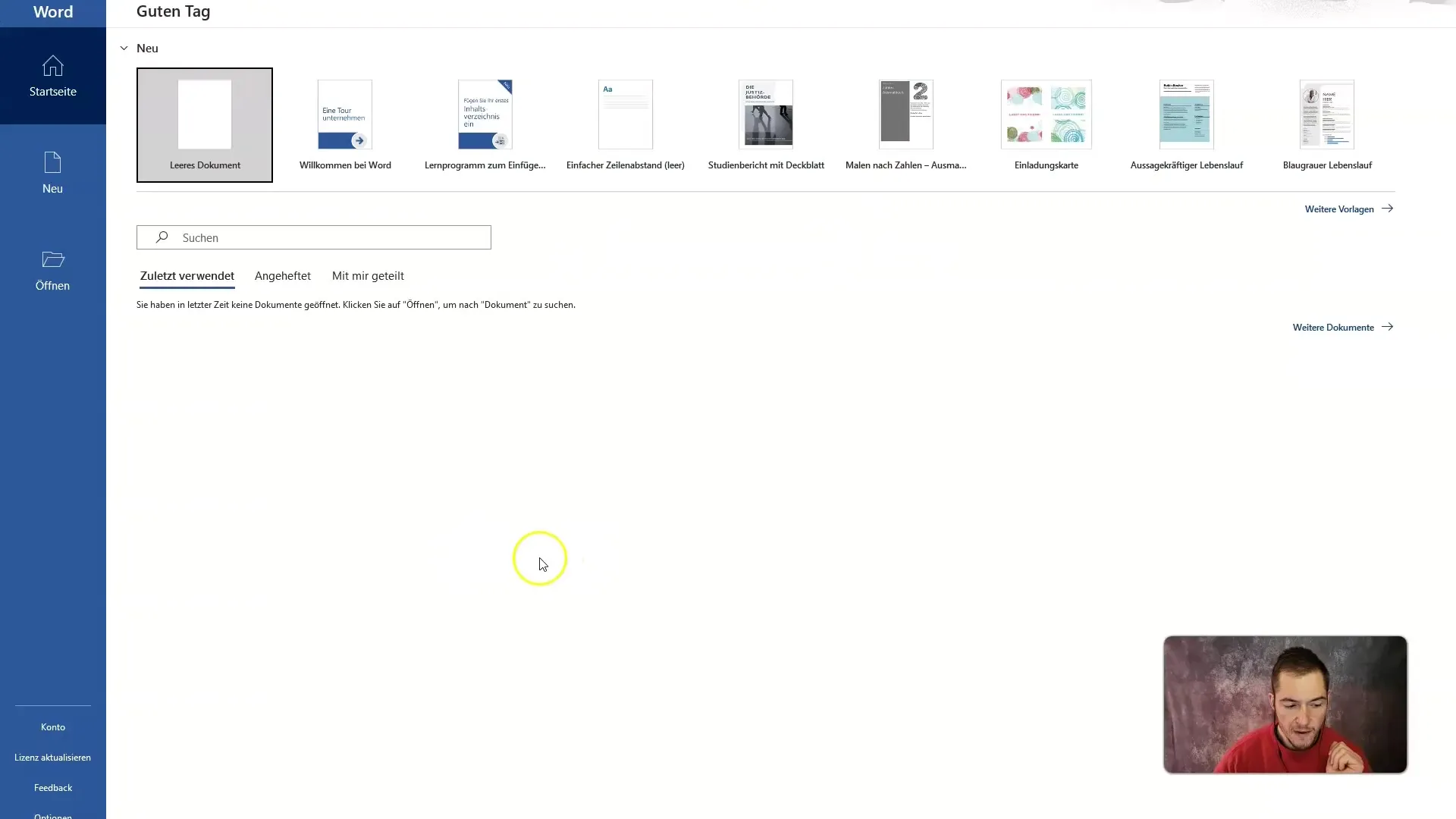
라이선스가 업데이트되면 시작 페이지로 돌아가서 빈 문서를 다시 엽니다. 그러면 말풍선 또는 얼굴 옆에 있는 작은 아이콘을 통해 부조종사와 상호작용할 수 있는 두 가지 옵션이 표시됩니다.
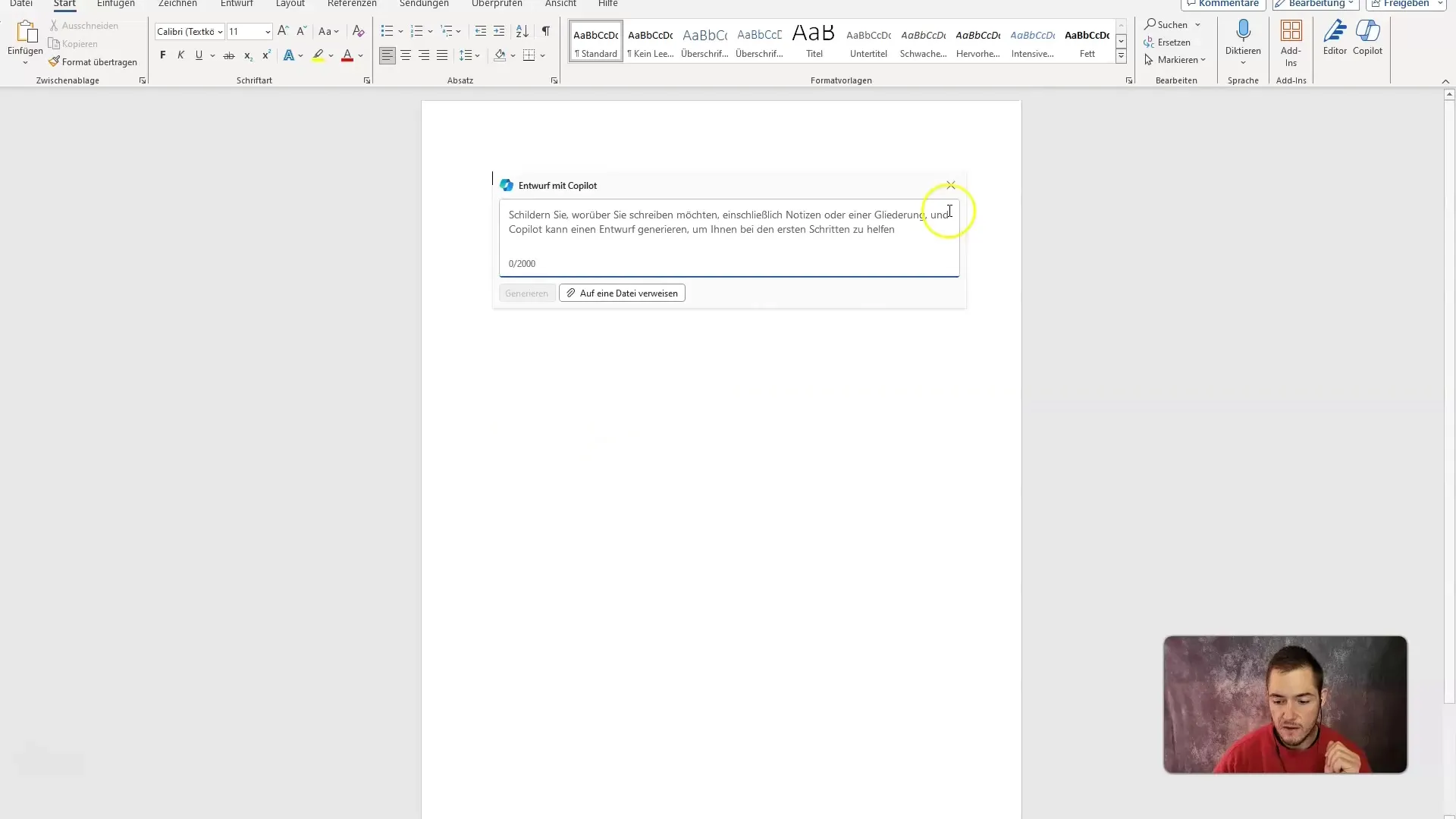
부조종사 아이콘을 클릭하면 사이드바가 열리고 일반적인 지침과 기능을 찾을 수 있습니다. 정보를 얻기 위해 질문을 하거나 콘텐츠 생성을 위한 요청을 입력할 수 있습니다.
도구를 최대한 활용하기 위해 음성 명령을 사용할 수도 있습니다. 마이크를 클릭하고 텍스트나 요청을 말하기만 하면 됩니다.
인공지능의 역사에 대한 기사를 작성하는 것이 코파일럿을 사용하는 좋은 예가 될 수 있습니다. "인공지능 전문가"와 같은 명확한 프롬프트를 입력하면 Copilot이 첫 번째 초안을 생성해 줍니다.
초안을 받은 후에는 이를 확인하고 필요한 경우 수정할 수 있습니다. 최상의 결과를 얻으려면 명확하고 간결한 프롬프트를 사용하세요.
작성된 콘텐츠에 대한 피드백을 주고 싶다면 강화 학습을 사용할 수도 있습니다. 코파일럿이 제안을 하면 '좋아요' 또는 '싫어요'를 표시하기만 하면 됩니다.
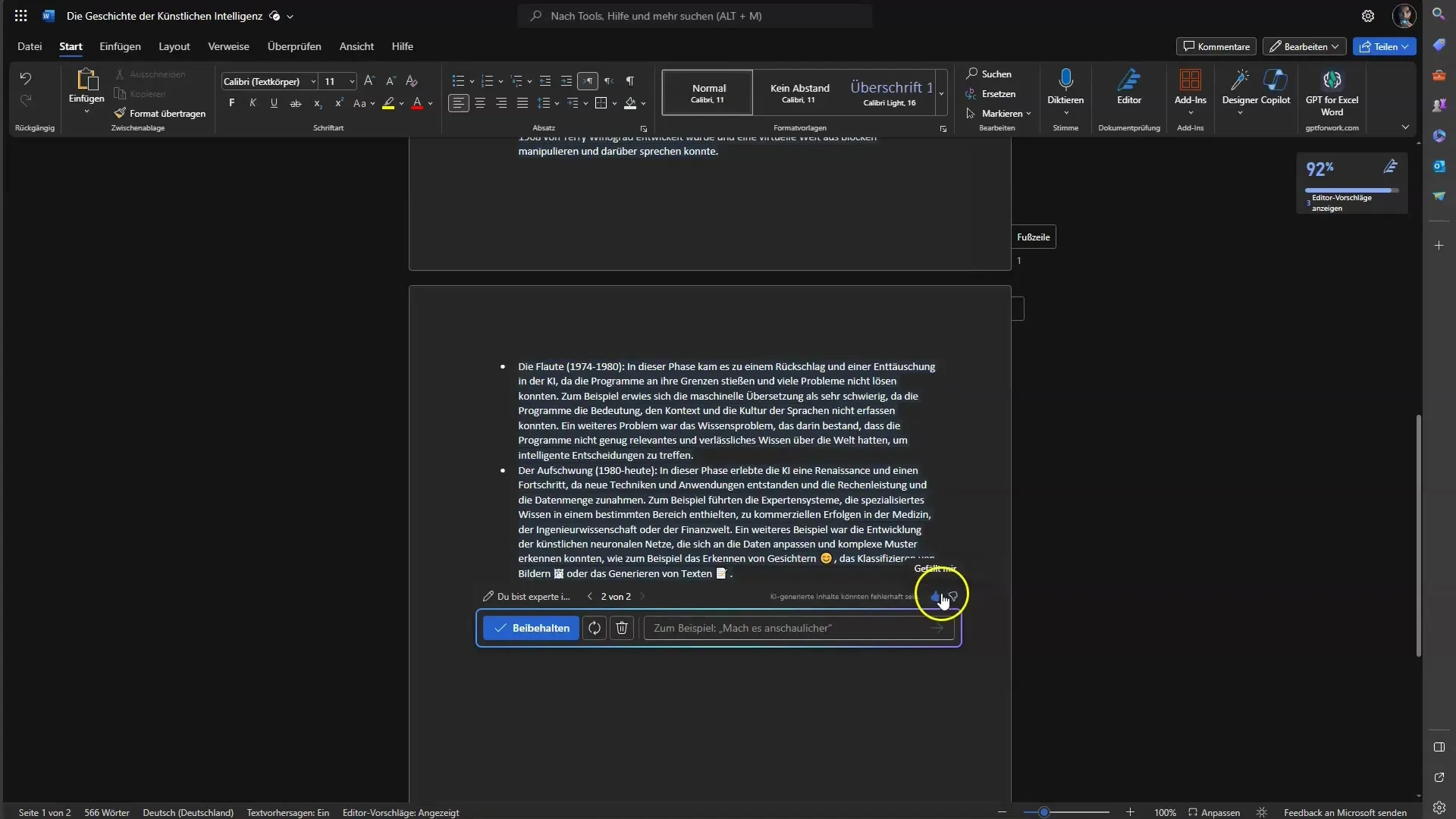
코파일럿을 사용한 편집과 수정도 간편합니다. 텍스트를 선택하거나 새 지침을 입력하여 작은 변경을 하거나 단락을 구성할 수 있습니다.
또 다른 실용적인 기능은 문서 요약 옵션입니다. 대용량 문서를 받은 경우 간단히 요약을 요청할 수 있습니다.
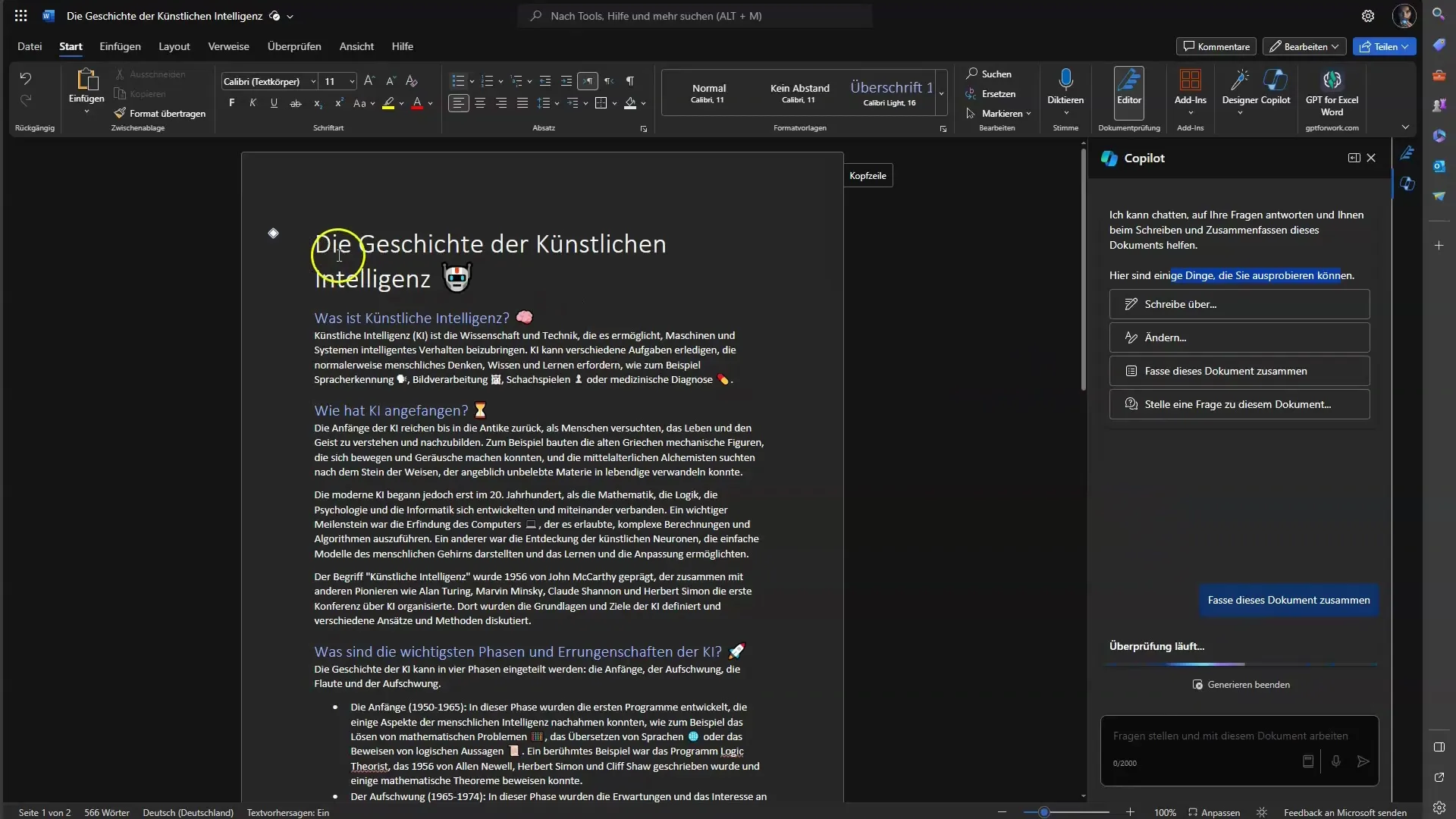
또한 "현대 인공지능은 언제 시작되었나요?"와 같이 문서에 대한 구체적인 질문을 하면 부조종사가 즉각적인 답변을 제공할 수 있습니다.
텍스트를 더 자세히 알고 싶다면 특정 섹션을 더 자세히 다뤄달라고 요청하면 됩니다. 그러면 부조종사가 추가 정보를 제공합니다.
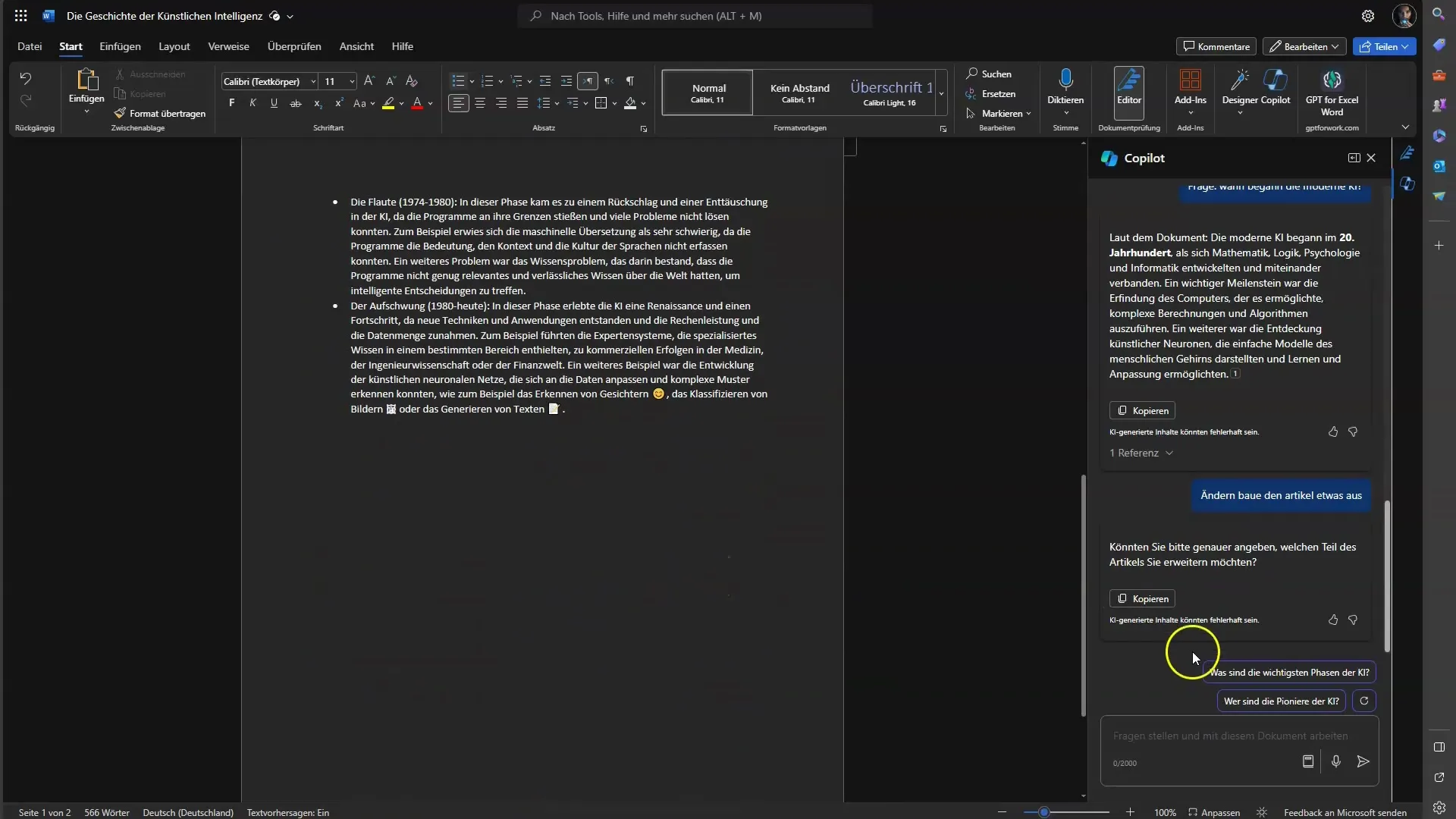
결과를 더욱 개선하기 위해 표를 만들 수도 있습니다. 관련 콘텐츠를 선택하고 '표로 시각화' 옵션을 선택합니다.
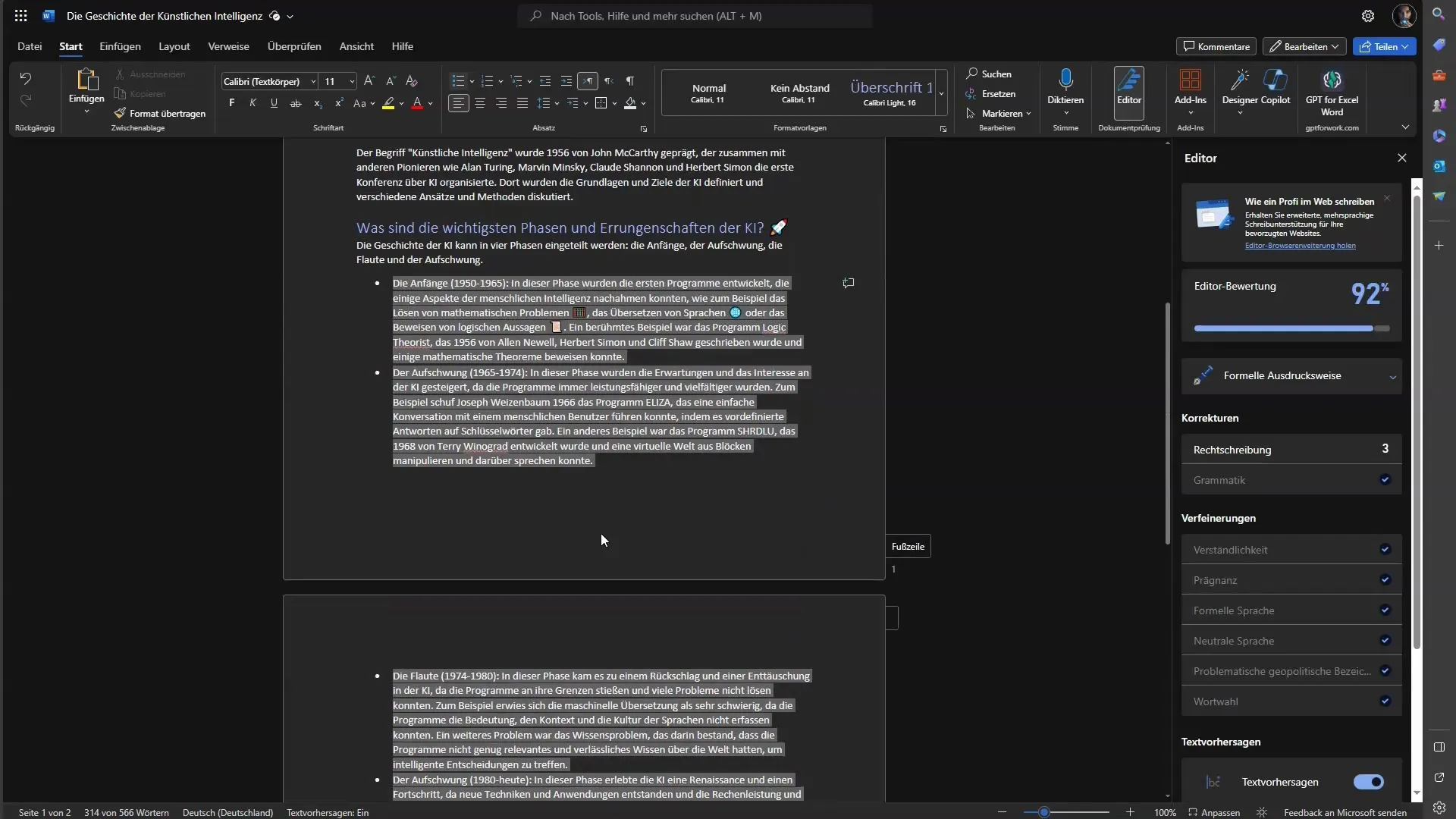
텍스트를 표로 바꾸는 옵션을 사용하면 데이터를 명확하게 표현할 수 있습니다.
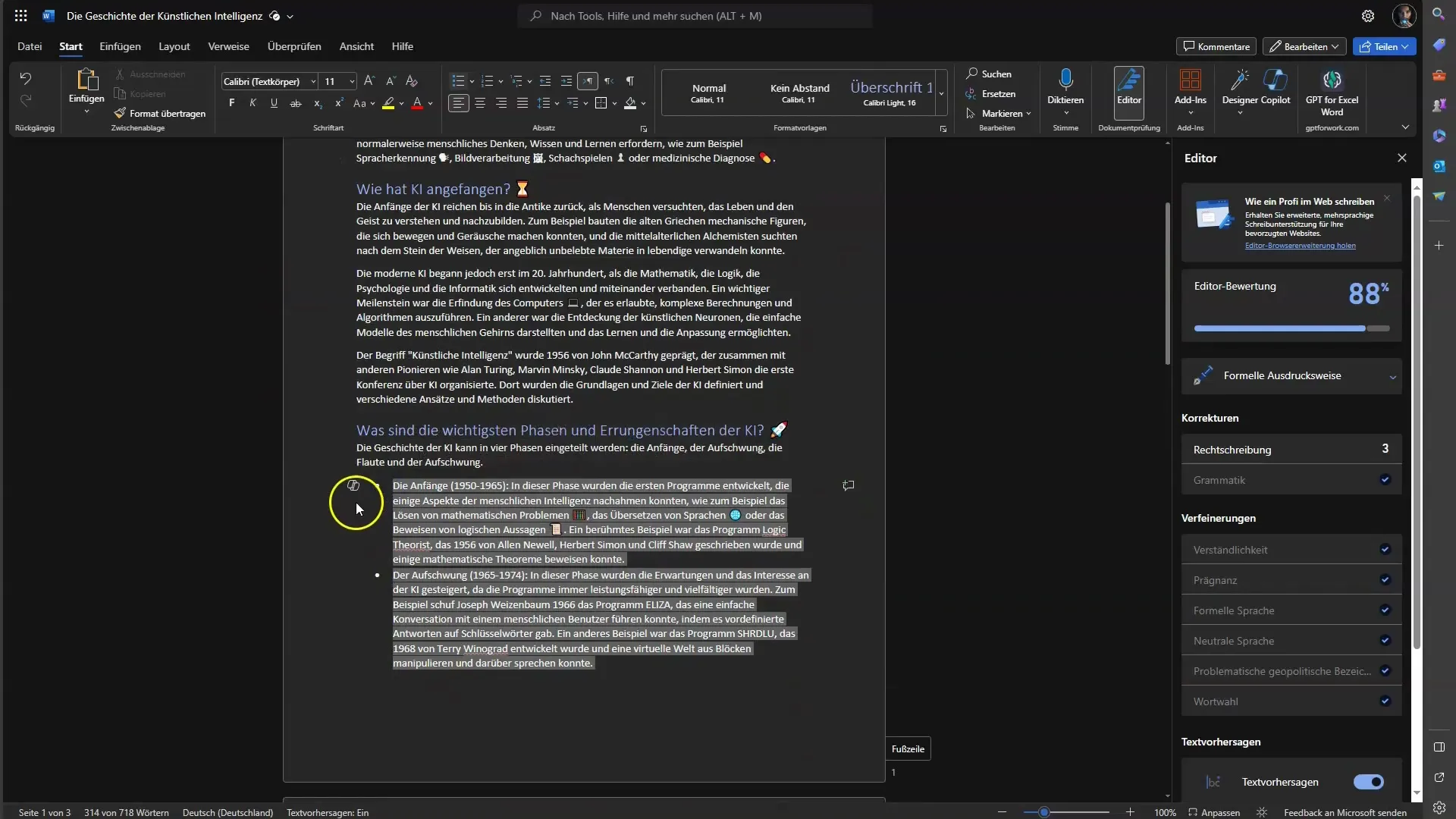
문서 작업이 끝나면 모든 내용을 저장하거나 내보내서 결과를 계속 사용할 수 있습니다.
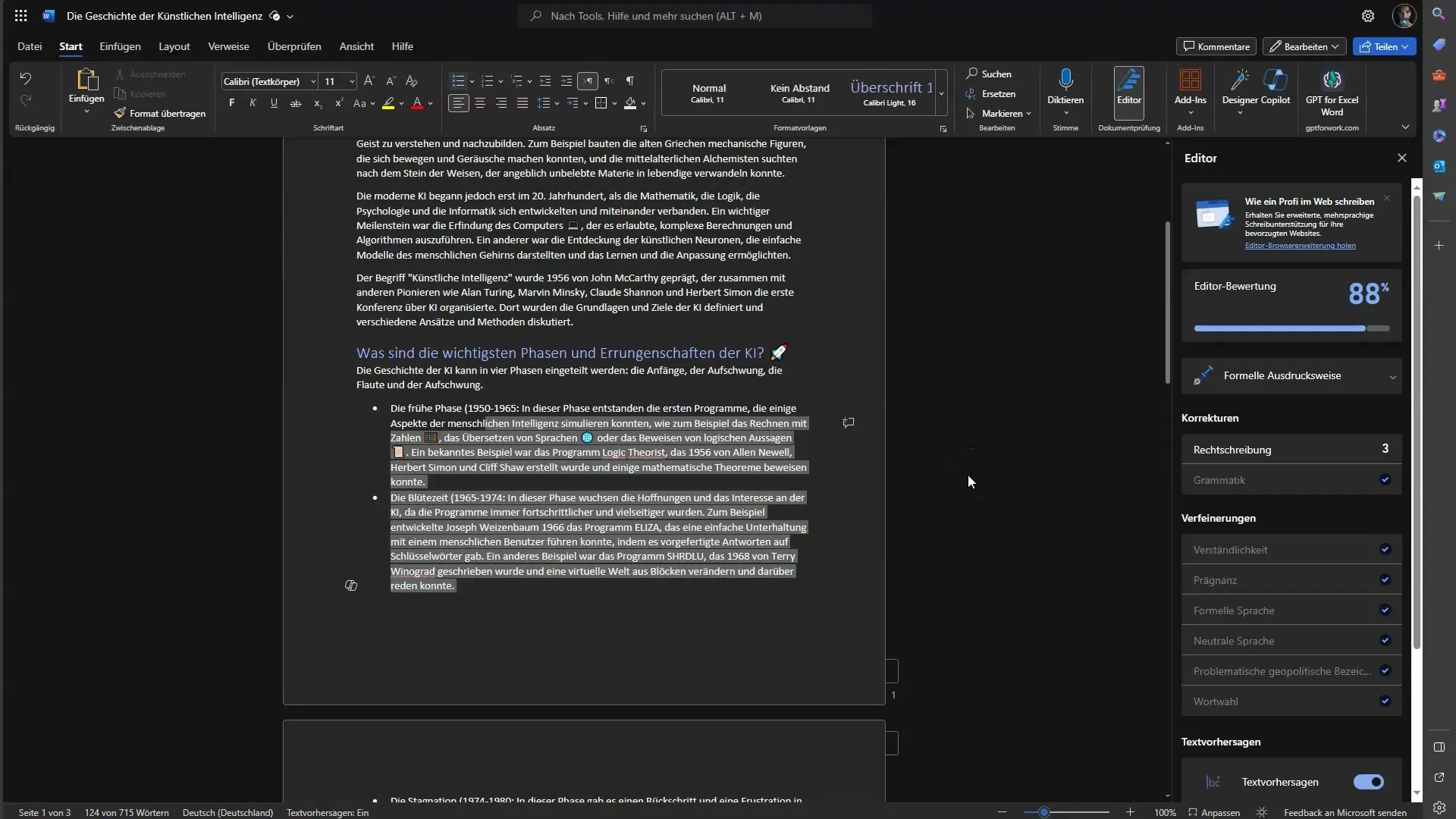
일반적으로 Word의 Microsoft Copilot을 사용하면 텍스트 작성에 시간을 절약하고 유연하며 창의적인 접근 방식을 취할 수 있습니다.
요약
Microsoft Copilot은 Microsoft Word에서 더 빠르고 효율적으로 작업하고자 하는 모든 사람에게 훌륭한 도구입니다. 텍스트 생성, 콘텐츠 요약 및 음성 명령을 통한 상호 작용과 같은 광범위한 기능을 통해 창의적이고 생산적으로 작업할 수 있습니다. 이 강력한 도구를 사용하여 글쓰기 프로세스를 최적화하는 방법을 경험해 보세요.
자주 묻는 질문
Microsoft Copilot이란 무엇인가요?Microsoft Copilot은 텍스트 작성 및 문서 편집을 도와주는 Microsoft Word의 AI 지원 도구입니다.
코파일럿에게 질문하려면 어떻게 하나요? 사이드바의 채팅 기능을 사용하거나 음성 명령을 사용하여 코파일럿에게 질문할 수 있습니다.
사용하려면 어떤 라이선스가 필요하나요?Word에서 Copilot에 액세스하려면 Microsoft 365 라이선스가 필요합니다.
다른 Microsoft Office 애플리케이션에서 Copilot을 사용할 수 있나요?예. Excel과 같은 다른 Microsoft 365 애플리케이션에서도 Copilot을 사용할 수 있습니다.
좋아요/싫어요 피드백 시스템은 어떻게 작동하나요?Copilot의 제안에 만족하는지 여부를 알려주면 Copilot에 피드백을 제공할 수 있습니다. 이를 통해 AI가 더 잘 학습하고 최적화하는 데 도움이 됩니다.


